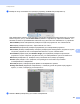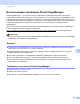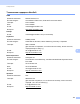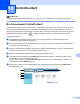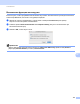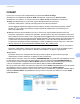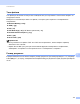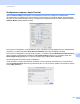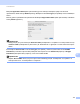Software User's Guide
Table Of Contents
- РУКОВОДСТВО ПО ИСПОЛЬЗОВАНИЮ ПРОГРАММНОГО ОБЕСПЕЧЕНИЯ
- Содержание
- Раздел I: Клавиши управления устройством
- Раздел II: Windows®
- 2 Печать
- Использование драйвера принтера Brother
- Печать документа
- Двусторонняя печать
- Одновременное сканирование, печать и отправка/прием факса
- Настройки драйвера принтера
- Доступ к параметрам драйвера принтера
- Функции драйвера принтера Windows®
- Вкладка “Основные”
- Вкладка “Дополнительные”
- Вкладка “Стандартные”
- Поддержка
- Функции драйвера принтера BR-Script 3(эмуляция языка PostScript® 3™)
- Status Monitor
- 3 Сканирование
- Сканирование документа при помощи драйвера TWAIN
- Сканирование документа с помощью драйвера WIA (для Windows® XP/Windows Vista®/Windows® 7)
- Сканирование документа с помощью драйвера WIA (для приложений “Фотоальбом Windows” и “Факсы и сканирование Windows”)
- Использование программы ScanSoft™ PaperPort™ 12SE с функцией оптического распознавания текста компании NUANCE™
- Просмотр элементов
- Упорядочение элементов по папкам
- Быстрая связь с другими приложениями
- Преобразование изображения текста в редактируемый текст с помощью ScanSoft™ PaperPort™ 12SE с OCR
- Импорт элементов из других приложений
- Экспорт элементов из других форматов
- Удаление программы ScanSoft™ PaperPort™ 12SE с функцией оптического распознавания текста
- 4 ControlCenter4
- Обзор
- Использование ControlCenter4 в стандартном режиме
- Вкладка сканирования
- Вкладка PC-FAX (Для MFC-9460CDN и MFC-9465CDN)
- Вкладка “Настройки устройства”
- Вкладка “Поддержка”
- Использование расширенного режима ControlCenter4
- Вкладка сканирования
- Вкладка “Копирование с компьютера”
- Вкладка PC-FAX (Для MFC-9460CDN и MFC-9465CDN)
- Вкладка “Параметры устройства”
- Вкладка “Поддержка”
- Вкладка “Задать”
- 5 Удаленная настройка (Для MFC-9460CDN и MFC-9465CDN)
- 6 Программное обеспечение Brother PC-FAX (Для MFC-9460CDN и MFC-9465CDN)
- 7 Настройки брандмауэра (для работы в сети)
- 2 Печать
- Раздел III: Apple Macintosh
- 8 Печать и оправка/прием факсов
- 9 Сканирование
- 10 ControlCenter2
- 11 Удаленная настройка
- Раздел IV: Использование клавиши “Сканирование”
- 12 Сканирование (для подключения через кабель USB)
- 13 Сканирование по сети
- Перед сканированием по сети
- Использование клавиши сканирования в сети
- Сканирование в электронную почту
- Сканирование в электронную почту (на сервер электронной почты) (для MFC-9460CDN и MFC-9465CDN)
- Сканирование в изображение
- Сканирование в программу распознавания текста (OCR)
- Сканирование в файл
- Сканирование на FTP
- Сканирование в сетевую папку
- Определение нового значения по умолчанию для размера файла (для сканирования на FTP и в сетевую папку)
- Указатель
- brother RUS
ControlCenter2
169
10
СКАНЕP 10
Существует четыре кнопки сканирования для приложений Scan to Image
(Сканировать в изображение), Scan to OCR (Сканировать и распознать), Scan to E-mail
(Сканировать и отправить по электронной почте) и Scan to File (Сканировать и сохранить).
Image (Изображение) (по умолчанию: Apple Предварительный просмотр)
Позволяет сканировать страницу непосредственно в любое приложение
просмотра/редактирования графики. Можно выбрать целевую программу (например, Adobe
®
Photoshop
®
) или любую программу для редактирования изображений, установленную на
компьютере Macintosh.
OCR (Оптическое распознавание текста) (по умолчанию: Apple Редактирование текста)
Позволяет сканировать страницу или документ, автоматически запускать программу оптического
распознавания текста и вводить текст (не графическое изображение) в текстовый редактор. Можно
выбрать целевой текстовый редактор (например, Microsoft
®
Word) или любой текстовый редактор,
установленный на компьютере Macintosh. Необходимо, чтобы на компьютере Macintosh была
установлена программа Presto! PageManager. Presto! PageManager можно загрузить с веб-сайта
http://nj.newsoft.com.tw/download/brother/PM9SEinstaller_BR_multilang.dmg
E-mail (Электронная почта) (по умолчанию: используемая по умолчанию почтовая программа)
Позволяет сканировать страницу или документ непосредственно в почтовую программу в виде
обычного вложения. Для вложенного файла можно выбрать тип файла и разрешение.
File (Файл)
Позволяет выполнять сканирование непосредственно в файл на диске компьютера. При
необходимости можно изменить тип файла и
папку назначения.
ControlCenter2 позволяет настроить клавишу СКАНИРОВАНИЕ на устройстве и программную кнопку
ControlCenter2 для каждой функции сканирования. Для настройки клавиши СКАНИРОВАНИЕ на
используемом аппарате выберите Device Button (Кнопка устройства) (нажмите каждую из кнопок
утилиты ControlCenter, удерживая нажатой клавишу Ctrl, и выберите Device Button
(Кнопка устройства)) в меню настройки для каждой из кнопок SCAN (СКАНИРОВАТЬ). Для настройки
программной
кнопки в утилите ControlCenter2 перейдите на вкладку Software Button
(Программная кнопка) (нажмите каждую из кнопок утилиты ControlCenter, удерживая клавишу Ctrl и
выберите Software Button (Программная кнопка)) в меню настройки для каждой из кнопок SCAN
(СКАНИРОВАТЬ).